Come rippare un DVD con Mac
Hai alcuni film in DVD che vorresti “rippare”, per poterli vedere in maniera più comoda sul tuo computer o sul tuo media player da salotto, ma sei passato da poco al mondo Mac e non sai come procedere? Non vedo dove sia il problema, posso spiegarti tutto io. Se mi concedi qualche minuto del tuo prezioso tempo, infatti, posso illustrarti, in maniera semplice ma dettagliata, come rippare un DVD con Mac.
La cosa, te lo anticipo subito, è fattibile grazie all’uso di alcuni appositi programmi, tutti abbastanza facili da usare anche da parte di chi, un po’ come te, non si reputa esattamente un grande esperto in fatto di informatica e nuove tecnologie. La maggior parte di questi strumenti includono anche dei profili di conversione predefiniti, il che significa che potrai creare video ottimizzati per la visualizzazione su vari dispositivi senza dover impostare manualmente il formato di file, la risoluzione del video e quant’altro. Fantastico, vero?
Allora? Posso sapere che cosa ci fai ancora lì impalato? Posizionati bello comodo, prendi il dischetto di cui vuoi creare una copia sul tuo Mac, inseriscilo nel masterizzatore e… passa all’azione! Sono sicuro che alla fine potrai dirti ben contento e soddisfatto di quanto appreso oltre che, ovviamente, di essere riuscito nell’impresa. Che ne dici, scommettiamo?
Indice
Operazioni preliminari

Prima di entrare nel vivo del tutorial, andandoti a spiegare come rippare un DVD con Mac, ci sono alcune operazioni preliminari che ti invito a compiere per fare in modo che tutto fili per il verso giusto.
Quello a cui mi riferisco, precisamente, è assicurarti di avere a tua disposizione un masterizzatore. Diversamente dai Mac di vecchio corso, quelli di più recente produzione ne sono sprovvisti, pertanto se possiedi un computer a marchio Apple prodotto negli ultimi anni devi preoccuparti di procurarti un masterizzatore da collegare esternamente, a meno che tu non lo abbia già fatto, ovviamente.
A tal proposito, se la cosa può esserti d’aiuto, ti suggerisco la consultazione della mia guida all’acquisto dedicata ai masterizzatori esterni: ci trovi interessanti consigli riguardo marche, modelli, prezzi e compatibilità che possono guidarti nella scelta del prodotto da comprare.

Cocopa Masterizzatore DVD Esterno, Lettore CD Esterno per PC Portatile...

Masterizzatore Lettore DVD CD Externo Unità DVD Esterna USB 3.0 DVD-R ...

Asus Masterizzatore Esterno ZenDrive U9M (SDRW-08U9M-U/SIL), Lettore U...
Come rippare un DVD su Mac
A questo punto, direi che possiamo passare all’azione e andare finalmente a scoprire come rippare un DVD su Mac. Qui sotto, dunque, trovi segnalate quelle che secondo me sono le migliori soluzioni utili allo scopo e le relative istruzioni d’uso.
VLC
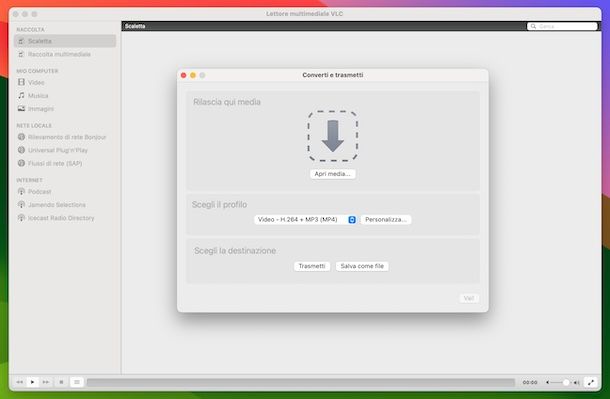
Il primo strumento che puoi prendere in considerazione per rippare un DVD con Mac è VLC. Si tratta di un noto player multimediale, compatibile anche con macOS, il quale consente di riprodurre praticamente qualsiasi tipo di file audio e video senza dover ricorrere all’uso di codec esterni, il quale, forse non tutti lo sanno, integra anche una speciale funzione mediante cui è possibile compiere l’operazione oggetto di questa guida in maniera semplice e veloce. Da notare che il software è open source ed è totalmente gratuito.
Per effettuare il download e l’installazione di VLC sul tuo Mac, recati sul sito Internet del programma e segui le istruzioni che ti ho fornito nella mia guida specifica.
Successivamente, inserisci nel masterizzatore collegato al Mac il DVD che vuoi rippare, dunque avvia il programma, facendo clic sull’icona del Launchpad (quella con i quadrati colorati) sita sulla barra Dock di macOS e selezionando poi l’icona di VLC dalla schermata che segue.
Ora che visualizzi la finestra di VLC sullo schermo, seleziona dalla barra dei menu in alto a sinistra le voci File e Converti/Trasmetti, premi sul tasto Apri media e seleziona il DVD di riferimento, oppure trascina l’icona del DVD che trovi nel Finder in corrispondenza del simbolo della freccia verso il basso.
A questo punto, scegli il profilo di conversione che preferisci dal menu a tendina Scegli il profilo e se vuoi apportarvi ulteriori personalizzazioni premi sul pulsante Personalizza, dopodiché clicca sul bottone Salva come file posto in basso e su quello Sfoglia per scegliere la posizione di output e avvia il processo di ripping premendo sul pulsante Salva.
HandBrake
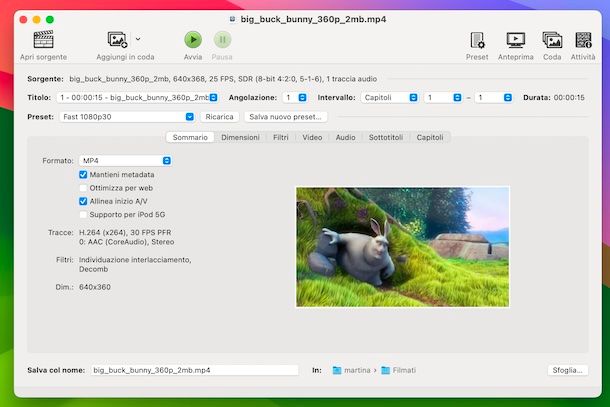
Un’altra ottima soluzione per rippare un DVD con Mac è senza dubbio alcuno HandBrake. Si tratta di un’applicazione gratuita per macOS che permette di convertire in maniera estremamente facile e veloce i DVD in file video MP4 e MKV. Include tantissime funzioni ed è molto flessibile, il che la rende adatta sia ai principianti che agli utenti più esperti. Ha altresì il grande vantaggio di proporre svariati profili di conversione già pronti all’uso.
Per effettuare il download di HandBrake, il primo passo che devi compiere è collegarti al relativo sito Web e cliccare sul collegamento Download (Universal) collocata sotto la dicitura macOS.
A download avvenuto, apri il file DMG ottenuto e trascina l’icona di HandBrake nella cartella Applicazioni del computer, facci clic destro sopra e seleziona la voce Apri dal menu contestuale, dunque premi sul pulsante Apri nella finestra visualizzata, in modo da andare ad aggirare le limitazioni che Apple impone nei confronti delle applicazioni provenienti da sviluppatori non certificati (operazione che va effettuata soltanto al primo avvio).
Adesso, inserisci nel masterizzatore collegato al Mac il DVD che vuoi copiare e seleziona quest’ultimo dalla finestra del programma che intanto si è aperta sulla scrivania, tramite il menu a sinistra (se non è visibile, premi prima sul tasto Apri sorgente in alto).
A questo punto, espandi il menu Preset in alto a destra e scegli il profilo di conversione che preferisci o il dispositivo di destinazione.
Espandi poi il menu Sommario che si trova in alto e scegli i capitoli del DVD che vuoi rippare. Puoi altresì stabilire quanti secondi o frame convertire di quel dato capitolo intervenendo sulle opzioni apposite nei menu adiacenti la voce Intervallo che si trova sempre in alto.
Se lo ritieni opportuno, apporta ulteriori regolazioni al file di output modificando le impostazioni che trovi nelle schede Dimensioni, Filtri, Video, Audio, Sottotitoli e Capitoli al centro della finestra.
Per concludere, premi sul bottone Sfoglia posto in basso, per selezionare la posizione sul tuo computer in cui salvare il file di output, e avvia la procedura di copia del dischetto facendo clic sul tasto Avvia in alto.
Altre soluzioni per rippare un DVD su Mac

Qualora quanto ti ho già proposto non ti avesse del tutto convinto o comunque se cerchi qualche alternativa, valuta di rivolgerti alle altre soluzioni di questo tipo elencate di seguito. Mi auguro vivamente siano in grado di soddisfarti.
- Burn — è uno storico programma per macOS che consente di creare dischi con dati vari audio e video e che si può usare anche per rippare CD e DVD, tutto in maniera rapida e indolore, come si suol dire. È completamente a costo zero.
- MacX DVD Ripper Pro — software designato specificamente per Mac che consente di riversare il contenuto dei DVD sul computer, salvando i file di output come video o come immagine ISO. Il suo fiore all’occhiello è il supporto per oltre 350 profili di conversione. È a pagamento (presenta prezzi a partire da 49,95 dollari/anno), ma si può scaricare in versione di prova gratuita funzionante per un periodo limitato.
Come rippare un DVD protetto con Mac
Vediamo, adesso, come rippare un DVD protetto con Mac. Qui sotto, dunque, trovi segnalati quali programmi usare per salvare sul Mac il contenuto dei tuoi dischetti andando ad aggirare la protezione anti-copia eventualmente applicata al supporto.
A tal riguardo, è doveroso fare una precisazione: riversare su computer un DVD protetto con diritti d’autore è lecito solo se si è in possesso del supporto originale acquistato e solo a scopo di backup. Quanto salvato su computer dovrà pertanto rimanere a uso strettamente personale del legittimo proprietario del dischetto.
MakeMKV
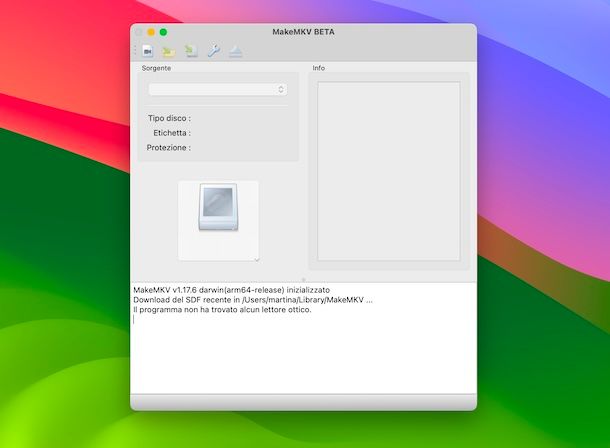
La prima soluzione che ti suggerisco di prendere in considerazione per copiare sul tuo Mac i DVD dotati di protezione anti-copia è MakeMKV. Non ne hai mai sentito parlare? Strano, è abbastanza famoso. Comunque non c’è problema, rimediamo subito: si tratta di un programma per macOS grazie al quale è possibile convertire qualsiasi DVD protetto e non in un file MKV, con tutte le tracce audio e i sottotitoli del DVD originale. È a pagamento (costa poco più di 60 euro), ma si può scaricare e usare in versione di prova gratuita (si tratta di una beta).
Per scaricare MakeMKV sul tuo Mac, collegati al sito Internet del programma e fai clic sul collegamento MakeMKV x.xx.x for Mac OS X posto nella parte in alto della pagina.
A download ultimato, apri il file DMG ottenuto e, nella finestra che compare sulla scrivania, clicca sul bottone Agree. Successivamente, sposta l’icona di MakeMKV presente nell’ulteriore finestra che compare sullo schermo nella cartella Applicazioni di macOS, fai clic destro su di essa e seleziona la voce Apri dal menu che compare, così da aprire il software andando ad aggirare le limitazioni imposte da Apple nei confronti delle applicazioni provenienti da sviluppatori non certificati (operazione che va eseguita solo al primo avvio).
Adesso, inserisci nel masterizzatore collegato al Mac il DVD che desideri rippare e seleziona quest’ultimo dal menu a tendina Sorgente della finestra principale di MakeMKV che intanto si è aperta sullo schermo. In seguito, fai clic sul pulsante con il dischetto e l’hard disk situato in basso.
In seguito, seleziona i capitoli del DVD che è tua intenzione copiare, apponendo un segno di spunta accanto a quelli di tuo interesse nell’elenco sulla sinistra, e specifica in quale posizione sul Mac vuoi salvare il file finale, facendo clic sul bottone con la cartella e la telecamera situato in corrispondenza della sezione Cartella di destinazione.
Fatto ciò, clicca sul pulsante con l’hard disk e la freccia che si trova a destra e attendi che il tuo file (o i tuoi file) MKV venga elaborato.
Altre soluzioni per rippare un DVD protetto con Mac

Stai cercando altre soluzioni utili per rippare un DVD con protezione sul tuo Mac? Allora rivolgiti a quelle che trovi nel seguente elenco. A parer mio sono tutte ugualmente valide.
- DVDFab DVD Ripper — è un affidabile software per effettuare il ripping dei DVD, andando a estrarre il contenuto dei dischetti, sia quelli standard che quelli protetti, e salvando il risultato sull’hard disk del computer in formato MKV. Supporta varie protezioni anti-copia, come CSS, APS, RC, Sony DADC. È a pagamento (costa 59,99 dollari), ma si può provare gratis per 30 giorni.
- Cisdem Video Converter — è un convertitore video per macOS che è in grado di effettuare anche il ripping dei DVD, compresi quelli a cui è stata applicata la protezione anti-copia, supportando praticamente qualsiasi tipo di crittografia. È molto veloce e comprende svariate opzioni per la personalizzazione dei file di output. È a pagamento (presenta prezzi a partire da 49,99 euro/anno), ma si può scaricare la versione di prova gratuita funzionante per un periodo limitato.
- Any DVD Cloner Platinum — è un programma con cui è possibile copiare, clonare o comprimere DVD, andando ad aggirare le protezioni anti-copia dei dischetti. È a pagamento (costa 49,95 dollari), ma si può provare gratis per un periodo limitato.
In qualità di affiliati Amazon, riceviamo un guadagno dagli acquisti idonei effettuati tramite i link presenti sul nostro sito.

Autore
Salvatore Aranzulla
Salvatore Aranzulla è il blogger e divulgatore informatico più letto in Italia. Noto per aver scoperto delle vulnerabilità nei siti di Google e Microsoft. Collabora con riviste di informatica e cura la rubrica tecnologica del quotidiano Il Messaggero. È il fondatore di Aranzulla.it, uno dei trenta siti più visitati d'Italia, nel quale risponde con semplicità a migliaia di dubbi di tipo informatico. Ha pubblicato per Mondadori e Mondadori Informatica.






